Erstellen einer Verteilungsliste (Kontaktgruppe) in Microsoft Outlook
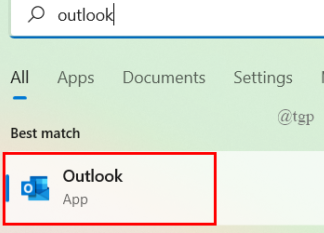
- 2037
- 428
- Aileen Dylus
Inhaltsverzeichnis
- So erstellen Sie eine Kontaktliste auf Microsoft Outlook
- Senden Sie eine E -Mail, um die Gruppe in Outlook auf dem Desktop zu kontaktieren
- Bearbeitung der Kontaktgruppe in Outlook auf dem Desktop
- Online -Microsoft Outlook -Website
- Senden Sie eine E -Mail auf der Microsoft Outlook -Website
- Bearbeiten der Kontaktliste auf der Microsoft Outlook -Website
So erstellen Sie eine Kontaktliste auf Microsoft Outlook
Schritt 1: Öffnen Sie die Microsoft Outlook -Desktop -App.
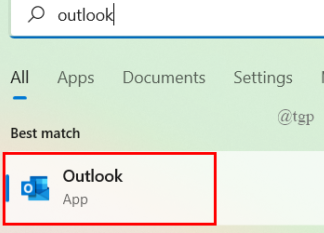
Schritt 2: Klicken Sie auf Menschen in der Navigationsleiste.
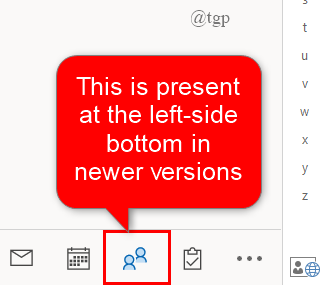
Schritt 3: Klicken Sie nun unter der Registerkarte Start auf die Dropdown-Liste Taste auf der Neuer Kontakt und auswählen Kontaktgruppe.
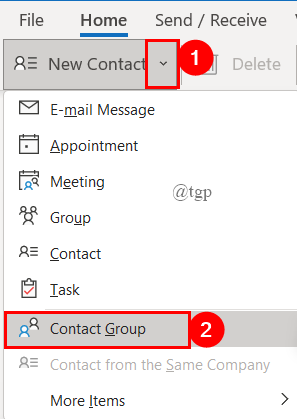
Schritt 4: Geben Sie Ihrer Kontaktgruppe einen Namen.
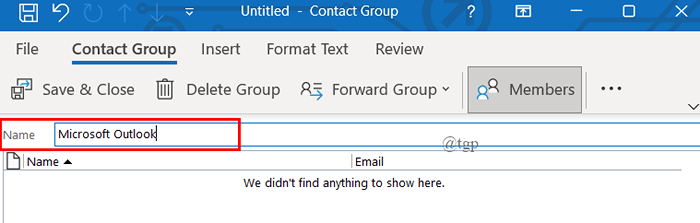
Schritt 5: Klicken Sie danach auf das Mitglied hinzufügen und aus den drei Optionen auswählen. (Hier verwende ich Adressbuch, um die Gruppe zu erstellen).
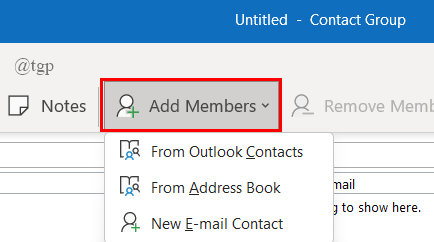
- Wenn Sie ein Mitglied von hinzufügen möchten Outlook -Kontakte, Wählen Sie es aus. Das Fenster wird wie unten gezeigt geöffnet.
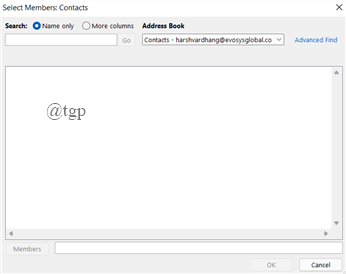
- Wenn Sie ein Mitglied von hinzufügen möchten Adressbuch, Wählen Sie es aus. Das Fenster wird wie unten gezeigt geöffnet.
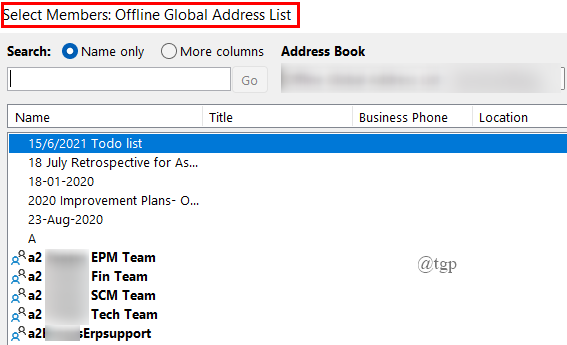
- Wenn Sie ein neues Mitglied hinzufügen möchten, wählen Sie Neue E -Mail -Kontakt. Das Fenster wird wie unten gezeigt geöffnet.
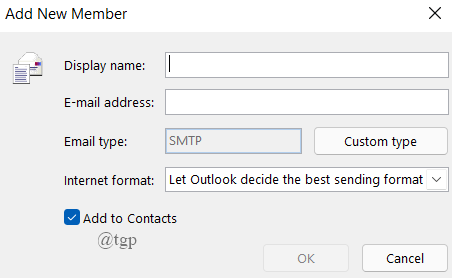
Schritt 6: Doppelklick Auf dem Kontakt, den Sie hinzufügen möchten. Um mehrere Kontakte hinzuzufügen, drücken Sie "Cltr" und wählen Sie die Kontakte aus.
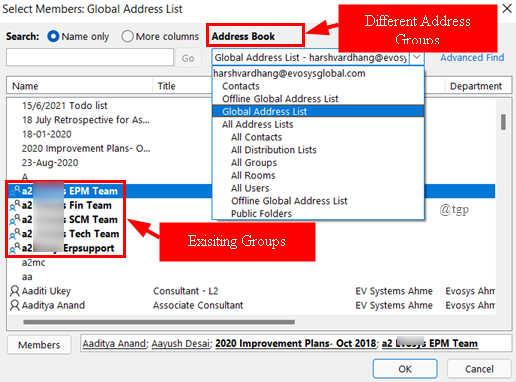
NOTIZ: Sie können der neuen Gruppe auch eine vorhandene Gruppe hinzufügen oder auch verschiedene Adressbücher verwenden.
Schritt 7: Sobald die Kontakte hinzugefügt werden, werden sie im Mitglieder -Symbol gesehen. Schließlich klicken Sie auf OK.
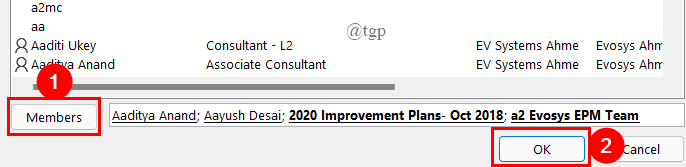
Schritt 8: Sobald Sie auf OK klicken, wird die neue Gruppe erstellt. Klicke auf Speichern und Schließen.
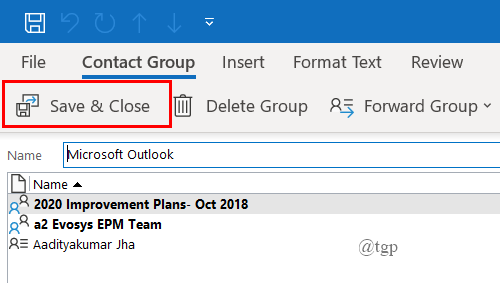
Senden Sie eine E -Mail, um die Gruppe in Outlook auf dem Desktop zu kontaktieren
Schritt 1: Die neue Gruppe erstellt wird unter gesehen Meine Kontakte> Kontakte. Sie können auf die Liste klicken, um Ihre Kontakte anzuzeigen.
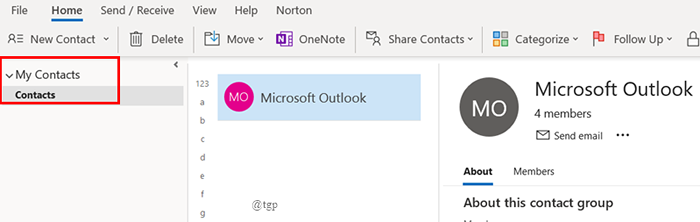
Schritt 2: Klicken Sie einfach auf E-Mail senden Senden Sie eine Mail an die Kontaktgruppen -Personen.
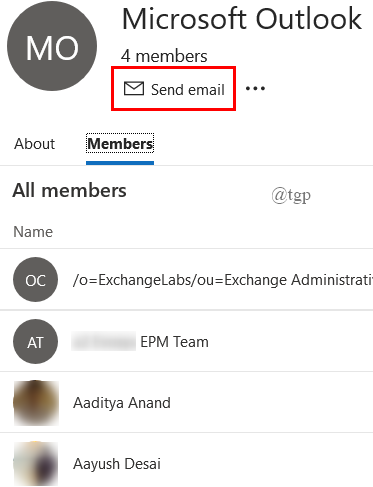
Schritt 3: Sie können Ihre Dokumente anhängen, bei Bedarf CC hinzufügen und auf die Schaltfläche Senden klicken. Dies geschieht auf ähnliche Weise, um normale E -Mails zu senden.
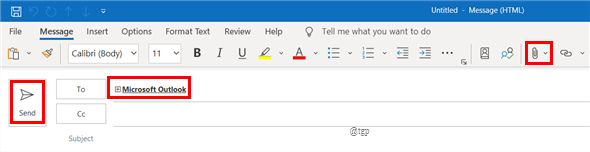
Bearbeitung der Kontaktgruppe in Outlook auf dem Desktop
Schritt 1: Öffnen Sie Ihre Kontaktlisten in Outlook und Rechtsklick In der Kontaktgruppe, die Sie bearbeiten und auf klicken möchten Kontakt bearbeiten.
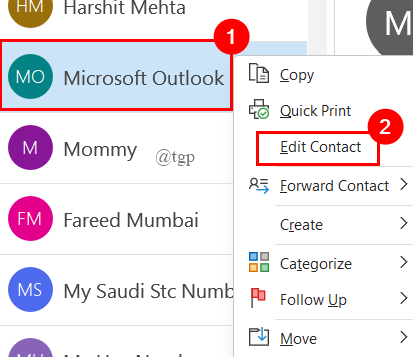
Schritt 2: Ein Popup-Fenster wird geöffnet, in dem Sie Ihren Gruppennamen ändern können. Sie können auch Mitglieder der Kontaktgruppe hinzufügen und entfernen. Sobald Sie die erforderlichen Änderungen vorgenommen haben, klicken Sie auf Speichern und Schließen.

Sie können auch andere Dinge tun, wie das Aktualisieren der Gruppe, das Löschen der Gruppe und vieles mehr. Hier geht es um die Desktop -Outlook -App, die Sie auf Ihrem PC verwenden.
Online -Microsoft Outlook -Website
Wenn Sie jemand sind, der die Webversion von Microsoft Outlook für Ihr Unternehmen oder Ihre Arbeit verwendet, können Sie auch eine Kontaktliste über die Outlook -Website erstellen. Befolgen Sie die folgenden Schritte, um eine zu erstellen.
Schritt 1: Öffnen Sie den Browser und melden Sie sich mit Outlook bei Microsoft Outlook an
Schritt 2: Klicken Sie auf die Menschen Klicken Sie auf der linken Navigation auf die Navigation auf die Dropdown-Liste Menü von Neuer Kontakt und auswählen Neue Kontaktliste.
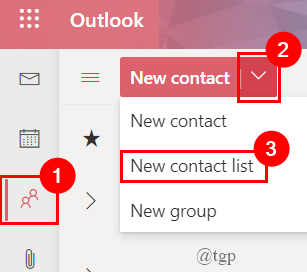
Schritt 3: Geben Sie dem an Kontaktliste A Name, Und hinzufügen Namen/E -Mails.(Sie können sowohl Gruppen als auch Induvidual hinzufügen). Nach Abschluss klicken Sie auf Erstellen.
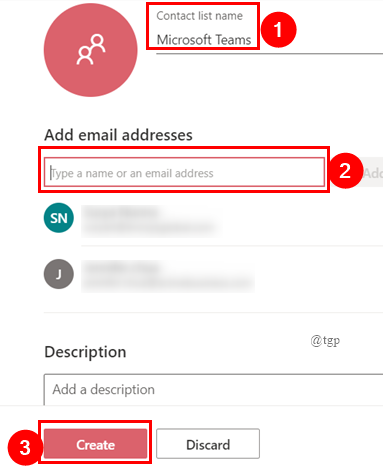
Schritt 4: Dadurch wird die Kontaktliste erstellt und Sie finden unter Personen> Kontakte> Ihre Kontaktlisten.
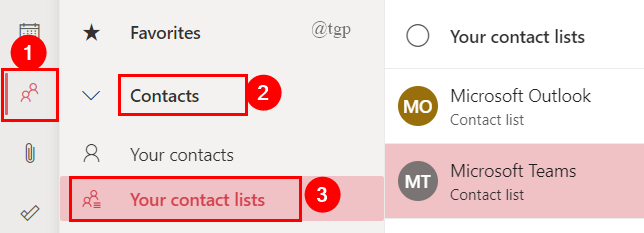
Senden Sie eine E -Mail auf der Microsoft Outlook -Website
Schritt 1: Klicken Sie auf die Kontaktgruppe, von der Sie eine E -Mail senden möchten Personen> Kontakte> Ihre Kontaktliste.
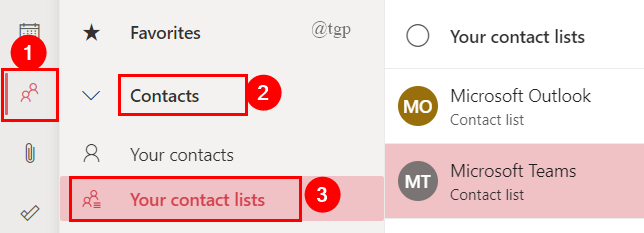
Schritt 2: Klicken Sie nun auf die Kontaktliste und wählen Sie E -Mail senden. Hier ist es Microsoft -Teams> E -Mail senden.
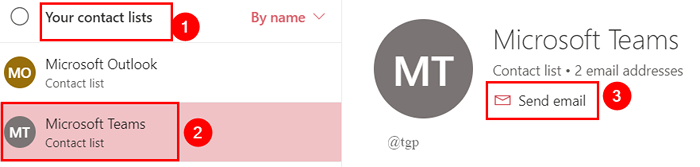
Schritt 3: Die grundlegende Registerkarte "E -Mail" wird geöffnet, wo Sie Ihre Dokumente anhängen und die E -Mail senden können.
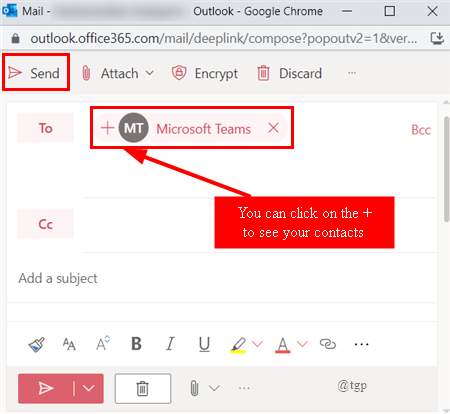
Bearbeiten der Kontaktliste auf der Microsoft Outlook -Website
Schritt 1: In Ihren Kontaktlisten, wenn Sie die Kontaktliste auswählen. Sie können darauf klicken, um Ihre Kontaktliste zu bearbeiten.
( oder einfach Rechtsklick in der Liste und auswählen Bearbeiten.
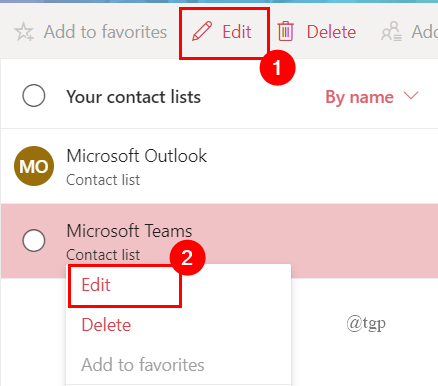
Schritt 2: Sie werden an der Kontaktliste angezeigt, Sie können einfach ein Mitglied hinzufügen oder entfernen. Nach Abschluss klicken Sie auf Speichern. (Hier habe ich eine weitere E -Mail hinzugefügt). Sie können auch den Namen der Kontaktliste ändern.

- « So beheben Sie Outlook -Fehlercode 0x8004011d
- Erstellen und Löschen von benutzerdefinierten Stromversorgungen in Windows 11 erstellen und löschen »

